
Toolbox(桌面图标整理工具箱) V2.85 最新版
 无插件
无插件
 360 √
360 √
 腾讯 √
腾讯 √
 金山 √
金山 √
 瑞星 √
瑞星 √
ToolBox是Windows操作系统的应用程序启动器,具有许多惊人的功能。易于安装,您可以在几分钟内开始使用。它的拖放界面为几乎任何东西创建了快捷方式:应用程序、驱动器、文件夹,甚至是简单的文件。ToolBox可帮助您整理桌面并摆脱大量杂乱无章并占用宝贵空间的快捷方式。
软件特点
1、多个应用程序启动窗口。
2、几乎所有内容(文件、URL、文件夹、驱动器)的快捷方式。
3、支持任意图标大小,Windows XP alpha-channel 图标透明度。
4、即使在 Windows 95/98/Me 上也有透明效果。
5、完全可定制的用户界面。
6、监控驱动器大小。
7、监控操作系统的正常运行时间。
使用教程
ToolBox是用于分组桌面快捷方式的旧软件,可追溯到Windows 3.1。所以,你可以在广泛的Windows平台上利用它,包括最近加入的系列。ToolBox不再积极更新,但它比iTop Easy Desktop包含了更多的自定义设置。你可以用ToolBox对桌面上的快捷方式进行分组,具体如下:
1、打开ToolBox的主页,从该页面右上方的下载部分下载文件。
2、点击tbox285.zip,打开ZIP文件,在文件资源管理器的顶部选择全部提取。
3、
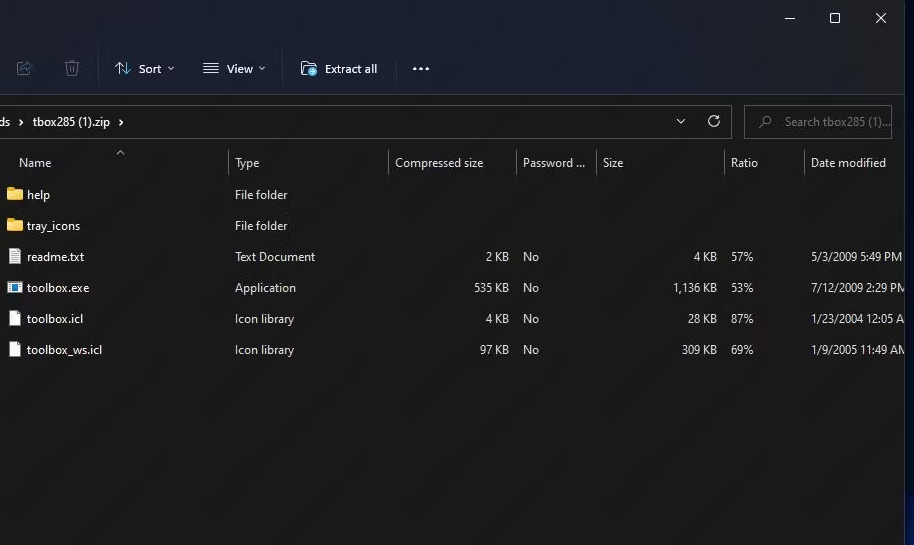
4、点击显示提取的文件选项的复选框来选择它。
5、接下来,选择 “提取 ”来打开一个提取的tbox285目录。
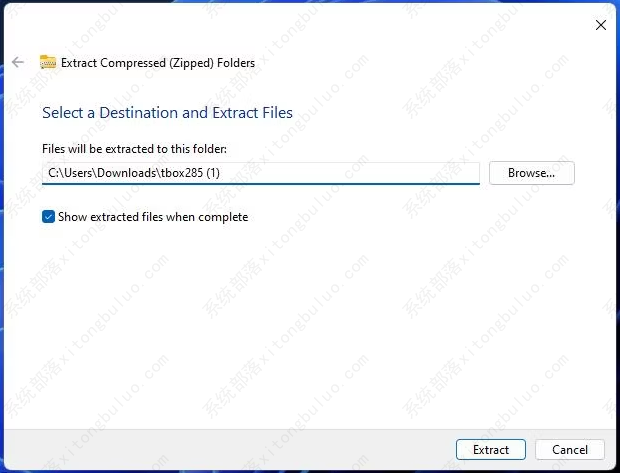
6、双击toolbox.exe来启动ToolBox。
7、要添加一个新的盒子,右击ToolBox的系统托盘图标,选择新建工具箱。
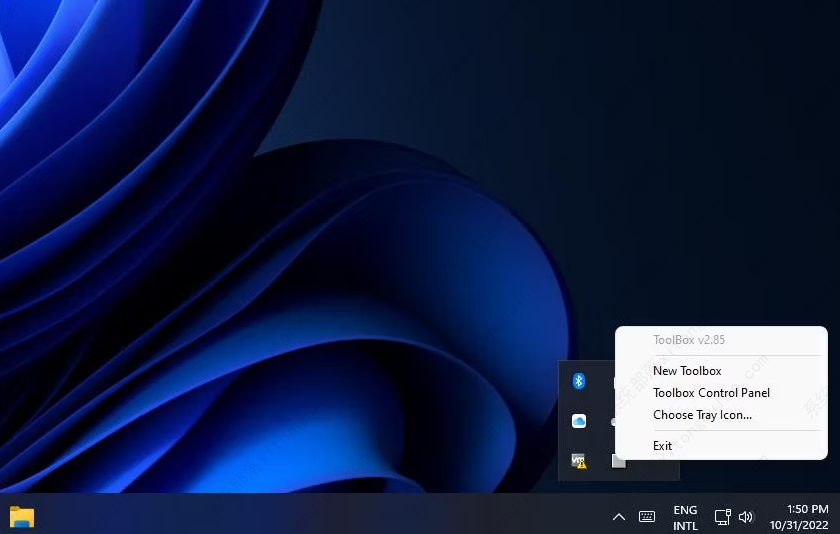
8、右键单击该框,选择新建>应用程序或文件的快捷方式。
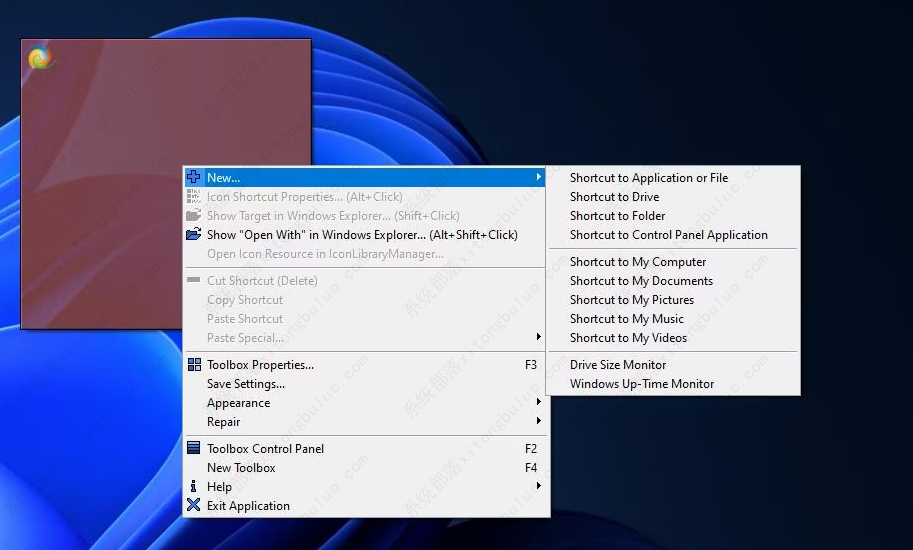
9、选择要包含在框中的程序 EXE 文件,然后单击“打开”。
10、重复步骤 9 到 11 以添加更多框和软件快捷方式。
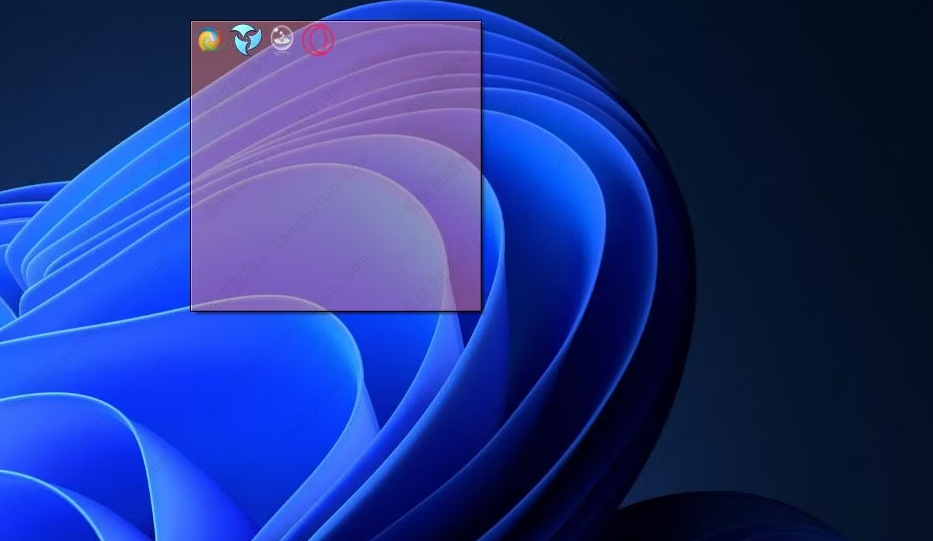
你可以通过右键单击它并选择工具箱属性来自定义桌面框。 工具箱属性窗口包括调整框大小的选项。 拖动平铺宽度和平铺高度条的滑块以使框变大或变小。 或者,拖动行或列栏的滑块以更改框的快捷方式的行数和列数。
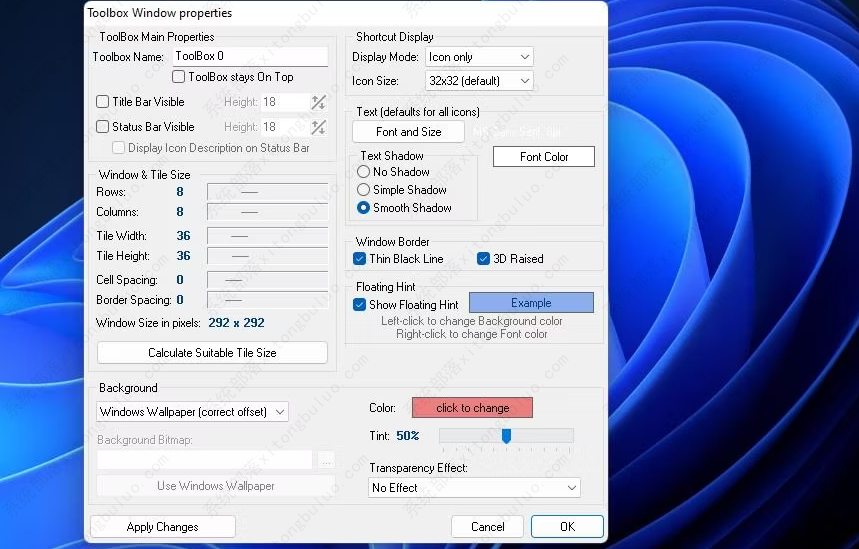
如果要向框添加标题,请选中“标题栏可见”复选框。 然后在工具箱名称框中输入框的标题。 你可以通过单击“字体和大小”按钮进一步配置标题。 在出现的窗口中选择不同的字体、样式和大小选项。
默认情况下,这些框是透明的。 你可以通过向左移动 Tint bar 的滑块来调整透明度级别。 单击透明效果下拉菜单以选择其中的四个效果选项之一。
要更改框的颜色,请按颜色选项的单击更改按钮; 然后在“拾色器”窗口中选择一个选项并单击“确定”。 按应用更改按钮保存新颜色。
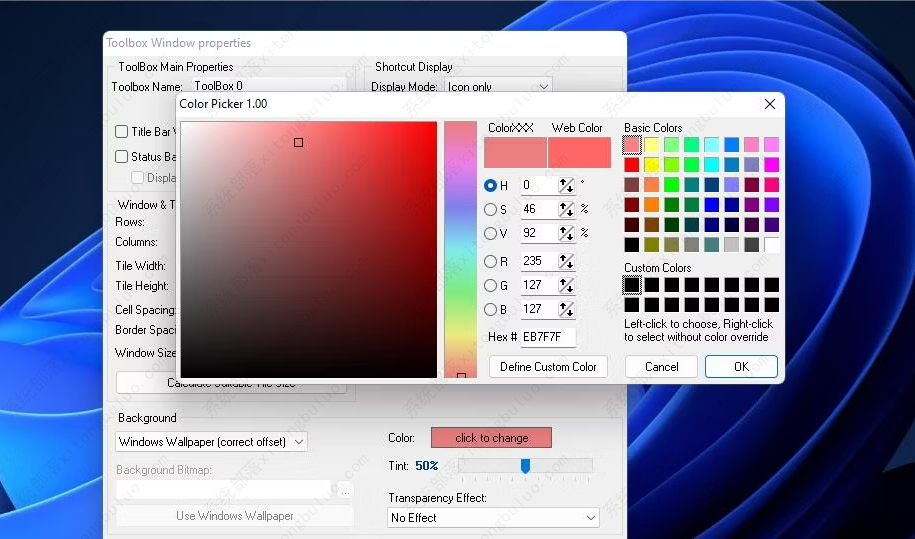
在ToolBox的控制面板上有更多的选项。右击程序的系统托盘图标,选择ToolBox 控制面板。那里的ToolBoxes标签显示了你的盒子的列表。你可以从桌面上删除一个盒子,方法是右击它并选择删除工具箱。
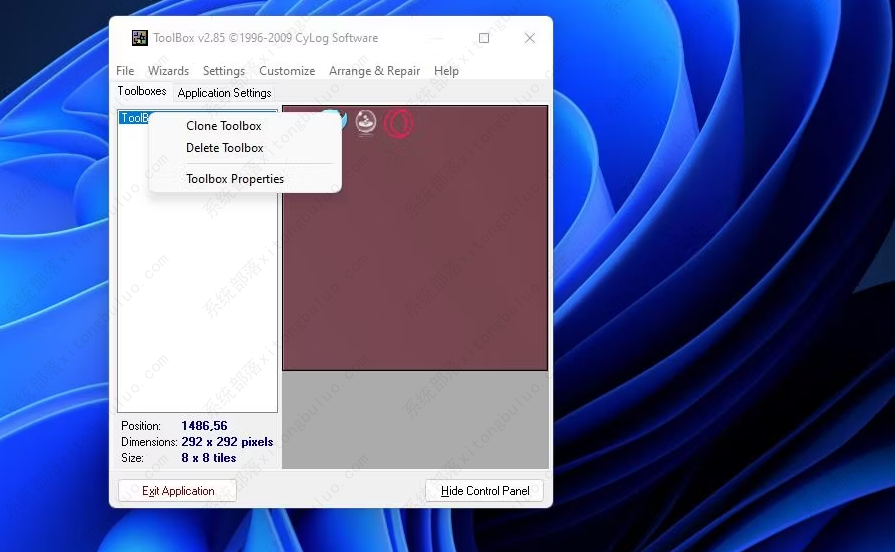
选择应用程序设置选项卡,查看更多ToolBox软件的常规设置。如果你想让程序自动运行,在那里选择 “Windows启动时启动工具箱 ”的设置。在那里你还可以通过点击向导并选择创建系统文件夹工具箱或创建驱动器工具箱来为桌面添加两个预制箱。
下载地址

热门软件
Office2019四合一绿色版
Microsoft Office2021(附激活密钥) V2021 中文破解版
CorelDRAW2022注册机 32/64位 破解版
RaiDrive(网盘映射到本地工具) V2022.6.92 电脑版
office2016免激活破解版下载
Net 3.5离线安装包Win7 32&64位 官方版
auto uninstaller V9.1.39 绿色版
Acrobat Pro DC V2023.001.20143 中文特别版
鬼谷八荒Steam破解补丁 V1.0 免费版
Apex压枪罗技宏(超稳压枪) V3.29 免费版
装机必备 更多+







